
La fiche est un ensemble de champs comportant des informations relatives à un élément (un salarié, une paie, une retenue...). La fiche est utilisée pour la saisie ou la consultation de l’ensemble des informations associées à une donnée.
Une fiche peut comporter plusieurs pages et peut être consultée ou modifiée.
![]()
Il existe trois possibilités pour ouvrir une ou des fiches en consultation
Double-cliquer sur la fiche concernée.
![]()
Cliquer sur la fiche à modifier puis cliquer sur le bouton consultation.
Sélectionner la fiche dans la liste et appuyer sur la touche "Entrée".
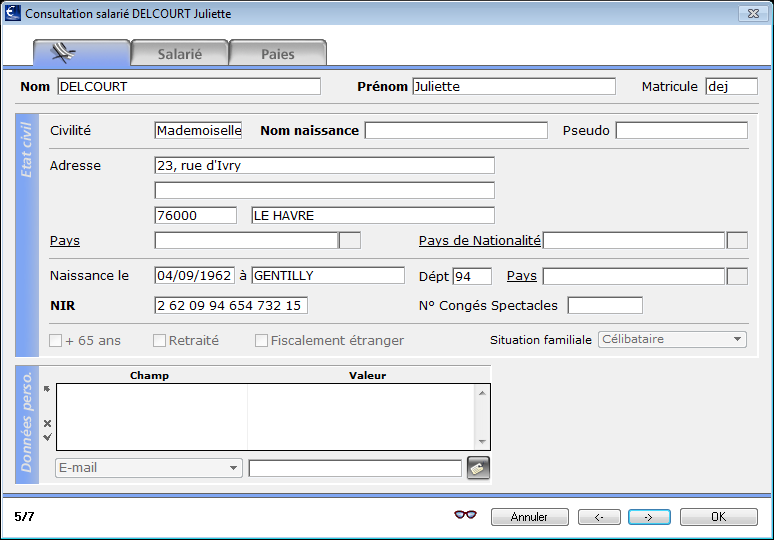
En bas à gauche de la fenêtre, l'inscription 5/7 nous indique que nous consultons la quatrième fiche sur 7 sélectionnées.
Les boutons ![]() et
et  permettent de passer d'une fiche sélectionnée à une autre.
permettent de passer d'une fiche sélectionnée à une autre.
A l’ouverture d’une fiche en consultation, aucune modification n'est possible. Pour la modifier, il faut la passer en mode Modification : faire un clic sur les lunettes fait passer en Modification. Les zones de la fiche sont alors saisissables.
![]()
Il existe trois possibilités pour ouvrir une ou des fiches en modification
![]()
Cliquer sur la fiche à modifier puis cliquer sur le bouton modification.
Double-cliquer sur la fiche concernée en maintenant la touche "ALT" enfoncée.
![]()
Double-cliquer sur la fiche concernée, puis cliquer sur les lunettes pour passer en modification.
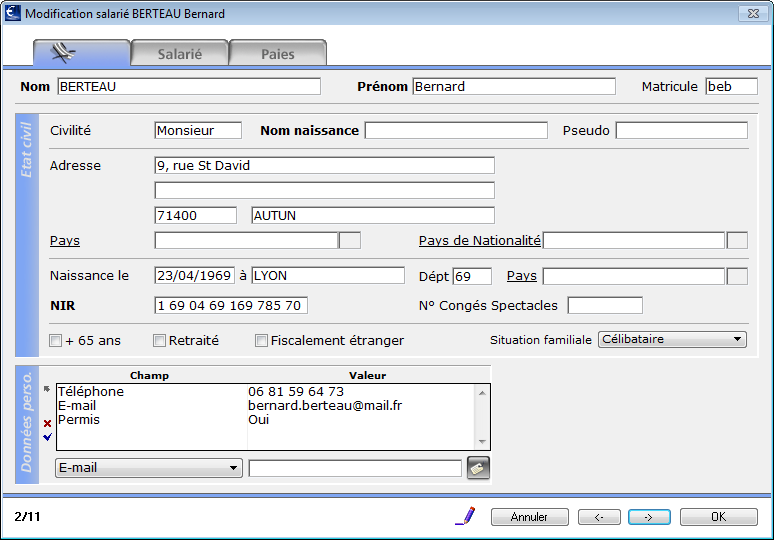
A l’ouverture d’une fiche en modification le crayon est activé, sPAIEctacle autorise la saisie. On passe de zone en zone en utilisant la touche "tabulation" du clavier, ou avec la souris - en maintenant la touche Majuscule enfoncée, la touche "tabulation" a au contraire pour effet de revenir à la zone précédente.
La touche "tabulation" est située à côté
de le lettre "A" du clavier ![]()
![]()
L'ajout d'une fiche est symbolisée par une icône en forme de plus.
Exemple : pour ajouter un salarié il existe plusieurs possibilités
Activer les menus Salarié - Ajouter un salarié.
![]()
Cliquer sur le bouton Ajouter un salarié dans la barre d’outils
![]()
Afficher la liste des salariés et cliquer sur le bouton Ajouter
Ce menu permet de supprimer des paies, des salariés, ou toute autre fiche. La suppression efface du fichier le paramètre en question. C'est une opération irréversible, qui est à manipuler avec précaution.
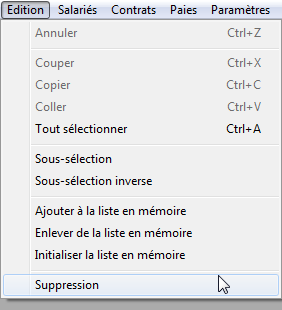
La suppression d’éléments liés à d’autres n'est pas toujours autorisée par le logiciel : par exemple, on ne peut pas supprimer un salarié pour qui des paies ont déjà été faites.
Activer les menus Salarié - Liste des salariés
![]()
Cliquer sur la deuxième icône et sélectionner Toutes les fiches
Sélectionner les fiches Salariés concernées
Activer le menu Edition et choisir Suppression
|
sPAIEctacle affiche un dialogue de confirmation : Cliquer sur le bouton OK pour supprimer les fiches sPAIEctacle efface du fichier les fiches concernées. |
Le bouton Annuler permet d'arrêter l'opération et de ne pas supprimer la ou les fiches sélectionnées.
|
Si le (ou les) salarié(s) a (ont) déjà des contrats, sPAIEctacle n’autorise pas la suppression et affiche le message ci-contre. Cliquer sur le bouton OK pour afficher la liste des fiches non supprimées. ou Cliquer sur le bouton Annuler. |
Il se produit la même chose lorsque l'on veut supprimer une fiche utilisée dans des contrats ou des paies (par exemple la suppression d’une fiche Retenue) ou si le paramètre à supprimer est utilisé par ailleurs.